
Inhoudsopgave:
- Auteur John Day [email protected].
- Public 2024-01-30 11:16.
- Laatst gewijzigd 2025-01-23 15:01.



Het CoCoA-project is een draagbaar vest dat is verbonden met internet en dat tastbare symbolen van alternatieve communicatie biedt om mensen met een spraak- of non-verbale handicap te helpen. Het acroniem CoCoa komt van de afkorting van de Portugese naam: Colete de Comunicação Assistiva.
Spraakstoornissen treffen onder meer mensen met autisme, afasie, hersenverlamming, gedeeltelijke of totale doofheid. Bij autisme is vaak non-verbalisering of spraakvertraging aanwezig. Gebrek aan spraak kan ook een tijdelijke handicap zijn als gevolg van een ziekte.
Verslechtering van de spraak, permanent of tijdelijk, heeft aandacht en behandeling nodig, omdat dit vermogen belangrijk is voor socialisatie. Bovendien is spraak een belangrijke vaardigheid voor personen met een andere aandoening of handicap die hun behoeften uiten.
In deze context worden hulpmiddelen voor alternatieve communicatie (AC) gebruikt om mensen met een spraakstoornis te helpen communiceren met hun familie, therapeuten en anderen. Pictogrammen zijn een van de meest voorkomende vormen van AC, aangezien een persoon kan wijzen naar symbolen die op strategische punten in het huis zijn bevestigd of toepassingen kan gebruiken die deze symbolen laten horen, zoals Proloquo2Go.
Fysieke pictogrammen kunnen echter alleen worden gebruikt om met anderen in dezelfde omgeving te communiceren, wat het voor een persoon moeilijk maakt om met zijn verzorgers te communiceren als ze een dringende behoefte hebben en ze zich in een andere omgeving bevinden.
Het Alternative Communication Vest (CoCoA) is een met internet verbonden draagbaar vest dat de koppeling van alternatieve communicatie-tactiele symbolen mogelijk maakt om mensen met een spraak- of non-verbale handicap te helpen hun behoeften te uiten aan zorgverleners, therapeuten, leraren en andere gezondheidswerkers, zonder hen altijd aanwezig zijn in dezelfde omgeving als de persoon met een handicap, waardoor het monitoren gemakkelijker wordt.
Met CoCoA kan de gebruiker maximaal zes AC-symbolen opnemen, zodat de gebruiker verschillende combinaties kan uitvoeren. Wanneer een knop die bij een symbool hoort wordt ingedrukt, gebeuren er twee acties:
1) Een geluid dat overeenkomt met de gekozen actie wordt afgespeeld via een geluidsluidspreker die aan het vest is bevestigd. De actie wordt in tekstvorm via internet naar elke verzorger, therapeut of leraar gestuurd, zodat ze op de hoogte kunnen worden gesteld van de behoefte van de persoon als ze zich niet in dezelfde kamer bevinden.
2) Om feedback te geven aan de gehandicapte persoon, flitsten de ingedrukte knoppen ook een LED om de gekozen acties aan te geven. Daarom wordt een draagbare, verbonden, niet-intrusieve, draagbare en gebruiksvriendelijke interface-oplossing voorgesteld om mensen met een spraakstoornis te helpen hun behoeften ter plaatse of op afstand te communiceren. Het vest vereist geen fysieke inspanning om te dragen, kan op verschillende locaties worden gedragen en vergemakkelijkt het helpen van gehandicapten om aan hun behoeften te voldoen, waardoor mogelijk wordt voorkomen dat ze zich ongemakkelijk of gestrest voelen.
Dit project is ontwikkeld door Mauro Pichiliani ([email protected]) en Talita Pagani ([email protected])
Stap 1: Hardwarecomponenten
Voor het CoCoA-project hebben we de volgende hardwarecomponenten gebruikt:
* 1x DragonBoard 410C-kaart. Je kunt dit bord vervangen door een Raspberry Pi of een andere kleine bordcomputer, maar houd er rekening mee dat dit een draagbaar apparaat is.
* 1x NodeMCU ESP 8266 Arduino of andere arduino met minimaal 13 GPIO PWM-poorten.
* 1x Mifare Model RC522 RFID-taglezermodule.
* 8x Mifare RFID-tags.
* 8x drukknopknoppen.
* 8x LED's in verschillende kleuren.
* 6x 330Ohm Weerstanden.
* 5x vierkante meter bruine TNT stof.
* Kleine hoeveelheid katoen om de pads in te vullen
* 1x meter klittenband.
* 8x afbeeldingen van op papier gedrukte symbolen
* 1x USB-luidspreker.
* 1x USB-geluidsadapter-dongle.
* 4GB miniSD-geheugenkaart.
* 1x accupack als voeding (2000 mAPH en 12 V uitgang).
* 20x meter kabel met 2 draden
* Algemeen gereedschap (tang, schroevendraaier, soldeerbout, lijmpistool, etc.), draden en isolatietape
Stap 2: Stroomdiagrammen
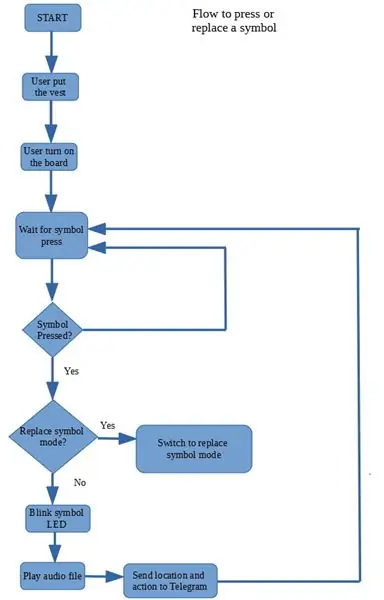
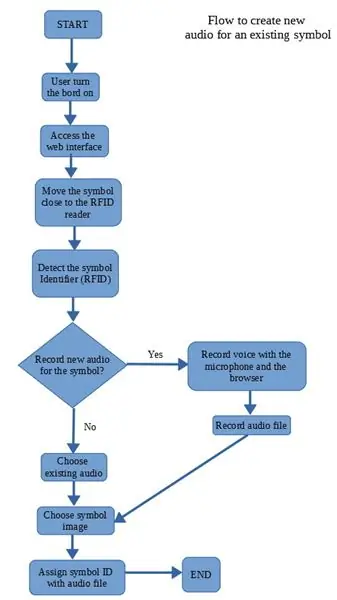
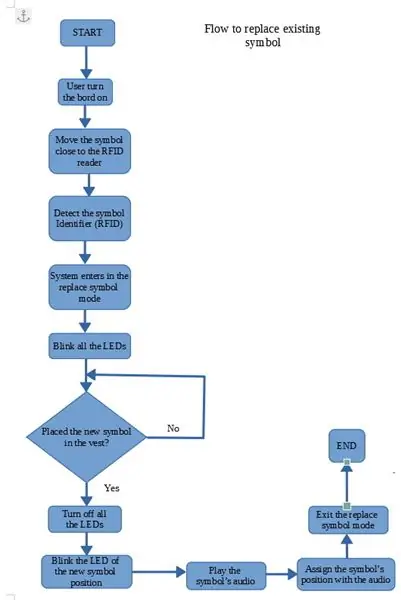
Om te helpen begrijpen hoe het vest werkt, laten we het gebruik ervan uitleggen aan de hand van drie diagrammen. Controleer de cijfers van deze stap ter referentie.
Diagram 1: Deze stroom vertegenwoordigt het eerste gebruik van het vest en beschrijft de stappen die nodig zijn om het te dragen en toegang te krijgen tot de reeds opgenomen audiobestanden.
Schema 2: Dit schema toont de stappen voor het verwisselen van een van de bestaande pads (kleine couchions) zodat een ander symbool/geluid op het vest wordt geplaatst.
Diagram 3: Dit diagram toont de stappen voor het schakelen van audio die is gekoppeld aan een bestaande pad. Deze stappen zijn niet geïmplementeerd in vest versie 1.0
Stap 3: Software
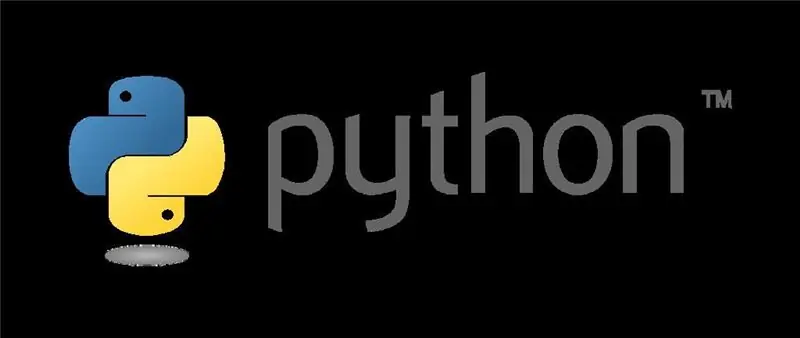
In het project hebben we de volgende software gebruikt:
Arduino IDE
Python 3.5
De externe afhankelijkheden van het project waren de Arduino-bibliotheek voor het verwerken van de RFID-leesmodule, de Python twx.botapi-bibliotheek voor interactie met Telegram en de PySerial-bibliotheek voor het lezen/schrijven van gegevens via de seriële poort met Python. Python-bibliotheken kunnen worden geïnstalleerd met behulp van de pip-pakketbeheerder.
Alle broncodes van het project zijn beschikbaar gesteld in de volgende GitHub-repository:
github.com/pichiliani/CoCoA
Stap 4: Bedrading van de componenten
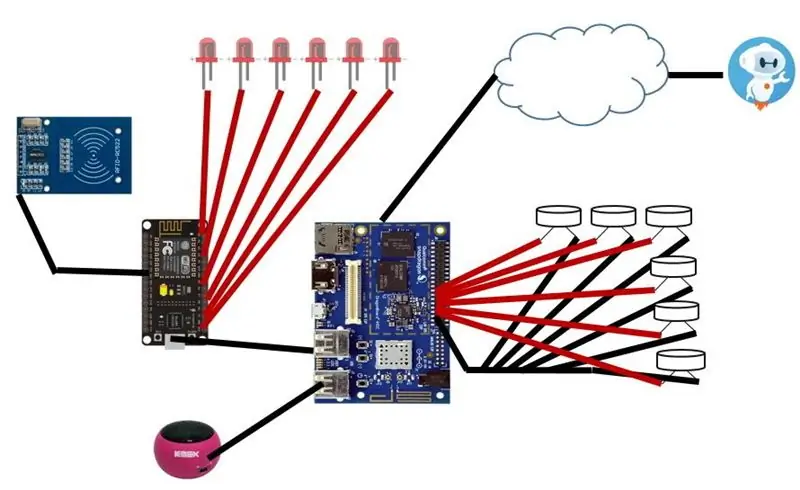
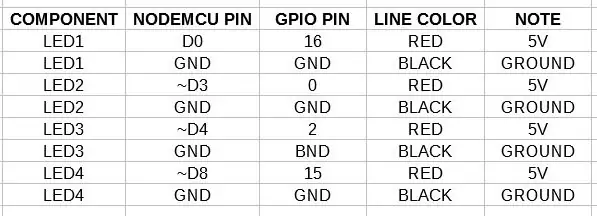
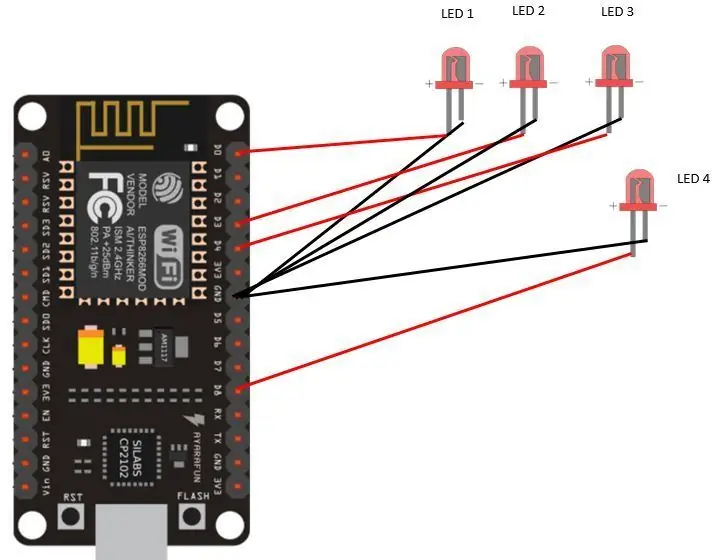
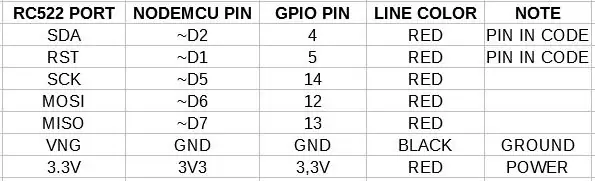
De CoCoA-ontwerparchitectuur is gebaseerd op het DragonBoard 410C-bord, een NodeMCU 8622 arduino, een RFID-kaartlezer, leds, drukknoppen en een geluidsluidspreker. Het integreert ook met een Telegram-bot genaamd ProjectCoCoABot die een bericht verzendt met de gegenereerde audio telkens wanneer een van de knoppen wordt ingedrukt. Bekijk de afbeelding in deze stap voor een volledig beeld van de volledige architectuur van de oplossing.
Begin door de RFID-lezer en LED's aan te sluiten op de Arduino en upload vervolgens de code in de map /CocoaNodeMCUServer van deze GitHub-reposiboty. De aansluitschema's van zowel de LED's als de RFID-lezer worden weergegeven in de afbeeldingen die deze stap illustreren.
Vervolgens moeten we de drukknoppen verbinden met de DragonBoard-kaart. Er is een diagram en tabellen in de afbeeldingen van deze stap die de overeenkomstige poorten en bekabeling tonen die moeten worden aangesloten.
Stap 5: Pads maken
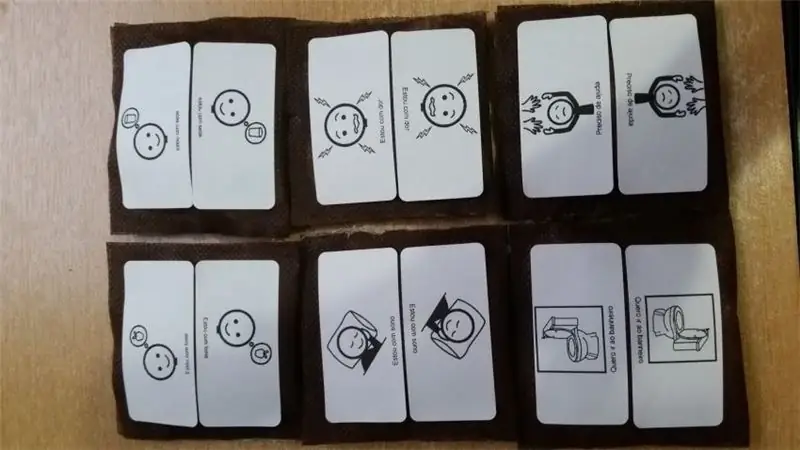

Vervolgens moeten de pads met de symbolen worden gemaakt. Er zijn verschillende symbolen en systemen voor non-verbale communicatie, maar we kunnen PECS gebruiken. Dit systeem heeft verschillende symbolen die kunnen worden afgedrukt en op de pads kunnen worden geplaatst.
De pads zijn kleine couchions van 10x10cm en werden gevuld met katoen. Het is belangrijk om te onthouden dat u één RDID-tag in elke pad plaatst, zodat u elke pad en hun respectieve geluid kunt identificeren.
We hebben hetzelfde symbool twee keer op de voorkant van elke pad geplaatst: één met de afbeelding naar boven en één naar beneden. Op deze manier is het voor de vestgebruiker mogelijk om te zien welk symbool is ingedrukt. Zorg ervoor dat u een klittenband op de achterkant van de pad plaatst, zodat u deze in het vest kunt bevestigen/losmaken
Stap 6: Vestmontage


De volgende stap is de constructie van het vest. We gebruikten een mal voor een kindervest voor mannen en maakten sneden in de stof zodat er een voering is. In deze links kunnen we enkele blauwdrukken vinden van vesten die u kunt afdrukken
marlenemukaimoldeinfantil.com.br/2017/02/0…
cuttingecosting.com/Pap%20collect.html
Het is belangrijk om de locatie aan de voorkant te definiëren waar de pads worden aangebracht. Op deze plaatsen moeten klittenbandonderdelen worden geplaatst zodat de kussens goed passen. Nog aan de voorkant kunnen we de gaten maken om de LED's net boven de kussens te plaatsen.
Dicht bij de locatie van het kussen in het vest moeten we de LED's en elk van de drukknoppen plaatsen. Het is belangrijk om de drukknopen zo aan te brengen dat ze precies achter de klittenbandpositie op het vest zitten. Op deze manier zal de gebruiker, zodra de gebruiker op het midden van het kussen drukt, het "harde" deel van het kussen (de rfid-tag) forceren en op de drukknop drukken.
We raden aan om alle binnenste delen van het vest (LED's, weerstanden, drukknoppen en draden) met hete lijm te bevestigen. De verbinding van de draden kan worden gemaakt met soldeer + elektrische tape. Een ander alternatief om lassen te vermijden is hete lijm of het gebruik van transparante nagellak.
Het volgende deel is het bouwen van kleine vakken om de componenten van elke pad op te bergen. Maak ook een zak aan de voorkant van het vest dichter bij de taille om de luidspreker vast te houden. Het is aan te raden om meerdere banden van klittenband te plaatsen om de kleding stevigheid te geven.
De draden die de LED's en drukknoppen van elk aanraakgebied verbinden, moeten twee aan twee worden gegroepeerd. Op deze manier hebben we zes strips met elk twee kabels. Merk op dat elke kabel twee draden heeft: positief en negatief. Het is belangrijk om de volgorde van de kabels te markeren en welk onderdeel op elke kabel is aangesloten (led of drukknop). We raden aan om de schouderbanden over twee groepen van drie te wikkelen.
Zodra de kabels en draden zijn aangesloten, kunnen we het vest sluiten door de voering te plaatsen. Maak ten slotte een horizontale zak aan de achterkant van het vest voor de elektronische kaarten (NodeMCU en DragonBoard), de USB-geluidsconnector en de batterij die het DragonBoard zal verbinden. Een kleine behuizing wordt aanbevolen om de borden en kabels beter vast te houden.
Stap 7: laatste hand en testen

Zodra de vestriemen al aan de achterkant zijn bevestigd, moet u de verbindingen met de planken maken. Er zijn 12 aansluitingen voor drukknoppen (6x2) en 12 aansluitingen voor LED's nodig.
Extra zorg is vereist om de draden die het aardingssignaal (GND) dragen aan te sluiten op de LED's, aangezien alle zes pinnen van de LED's op dezelfde draad moeten worden aangesloten. Evenzo moeten de pinnen van de gronddrukknoppen (GND) op dezelfde draad worden aangesloten.
Steek ten slotte de dongle in de USB-poort en steek de adapter in de luidspreker, die in het voorvak van het vest moet worden geplaatst. Steek de USB-kabel in de NodeMCU en andere USB-poort van de DragonBoard 410c-kaart. Sluit tot slot het batterijpakket aan op de power-pin en start het CoCoaServer.py-programma op het DragonBoard-bord als sudo (gebruik een SSH-stekker of sluit een monitor + toetsenbord + muis rechtstreeks aan op het bord):
$ sudo python CoCoaServer.py
Bij elke druk op de knop verschijnt er een bericht op de bordconsole, de bijbehorende audio wordt afgespeeld en de led die bij de pad hoort, wordt afgespeeld.
Stap 8: Referenties
Referenties van alternatieve communicatie: Proloquo2Go-toepassing voor het vocaliseren van symbolen
Saba MP, Filippo D., Pereira FR, door Souza P. L. P. (2011) Hey yaa: een haptische waarschuwing die draagbaar is om de communicatie van dove mensen te ondersteunen. In: Vivacqua A. S., Gutwin C., Borges M. R. S. (eds) Samenwerking en technologie. CRIWG 2011. Lecture Notes in Computer Science, vol 6969. Springer, Berlijn, Heidelberg. DOI 10.1007 / 978-3-642-23801-7_17
Gebruikte Python-bibliotheken:
PySerial
Twx.botapi
DrabonBoard 410c Bordinformatie:
Gebruiksvoorbeeld Arduino RFID-lezer
Vormen voor kindervesten
marlenemukaimoldeinfantil.com.br/2017/02/07…
cortandoecosturando.com/Pap%20colete.html
Aanbevolen:
$ 3 alternatief voor Makey Makey: 4 stappen (met afbeeldingen)

$ 3 Alternatief voor Makey Makey: De Makey Makey is een geweldig klein apparaat dat een USB-toetsenbord emuleert en waarmee je toetsen kunt maken van elk enigszins geleidend ding (aluminiumfolie, bananen, deeg, enz.), Die vervolgens kunnen worden gebruikt als een controller voor games en educatieve projecten
Alternatief weerstation: 5 stappen

Alternatief weerstation: Nog een weerstation, ja, maar van een ander soort! Ik heb al een sonde gepubliceerd die de luchtkwaliteit meet, zie een vorig artikel. Het hier beschreven station bevat toevoegingen en aanpassingen. Toegevoegde functies: Meten van temperatuur, vochtigheid
Een computer demonteren met eenvoudige stappen en afbeeldingen: 13 stappen (met afbeeldingen) Antwoorden op al uw "Hoe?"

Een computer demonteren met eenvoudige stappen en afbeeldingen: dit is een instructie over het demonteren van een pc. De meeste basiscomponenten zijn modulair en gemakkelijk te verwijderen. Wel is het belangrijk dat je er goed over georganiseerd bent. Dit zal helpen voorkomen dat u onderdelen kwijtraakt, en ook bij het maken van de hermontage e
Een scherm voor uw Google Home krijgen met Raspberry Pi en Dialogflow (Chromecast-alternatief): 13 stappen

Krijg een scherm voor uw Google Home met Raspberry Pi en Dialogflow (Chromecast-alternatief): sinds ik mijn Google-huis kocht, wilde ik mijn apparaten thuis bedienen met spraakopdrachten. Het werkt in alle opzichten geweldig, maar ik voelde me slecht voor de videofunctie. We kunnen YouTube en Netflix alleen kijken als we een Chromecast-apparaat of T
Raspberry Pi als Chromecast-alternatief (Raspicast): 10 stappen (met afbeeldingen)

Raspberry Pi als Chromecast-alternatief (Raspicast): In deze Instructables laat ik je zien hoe je raspberry pi 3 als Chromecast-alternatief kunt gebruiken. Het is ook vermeldenswaard dat dit geen directe kloon naar Chromecast is en dat er beperkingen zijn. Deze methode ondersteunt de cast-knop niet, maar
